2021 베트남 사이트에서 설치프로그램을 다운받아 진행하는 것 실패하여
다시 구글링 네이버 검색을 통해서 나름 반응이 좋은 것을 추려서 다른 방법으로 설치를 시작했다.
이름하여,
"2019 마이크로소프트오피스 설치 방법"
이 방법은 CMD 정품 인증 방식이나, KMSAuto Net과 같은 크랙방식으로 하는 것이 아니라
마이크로소프트 공식 사이트에서 오피스 2019를 다운받아 놓아
외국 사이트에서 받는 파일에 비해서 안정감을 가진다.
PART1 : MS공홈에서 설치파일 다운로드
아래 파일을 클릭하면, MS 공식사이트에서 MS Office2019를 다운로드 할 수 있다.
마이크로소프트 공식 오피스 2019 다운로드 설치 파일로 안전


설치완료 후에 [시작페이지] 를 보면 아주 깔끔하게 잘 깔려있는 것을 볼 수 있다!!

PART 2 : 실행
로그인 인증 문제 발생!

바로 로그인하여 Office를 설정하라는 메시지가 뜬다.
여기에서 어찌 넘어가고 취소하고 다음에 확인 이런걸 하다보면 프로그램이 자동 종료 된다.
정품 인증을 해야 사용할 수 있다. 라이선스 계약에 동의 에 '수락'을 누른다.

[진단 데이터 보내지 않기] - 업데이트 하면 인증이 풀릴 가능성이 있다.
[선택적 데이터를 보내지 않음]
연결된 환경 TAB
모든 체크박스 해제 후 확인 재시작 팝업창도 확인


재시작 필요
오피스 2019를 실행하게 되면 아래와 같이 유효기간 표시 알림이 뜸
:여기까지 왓으면 일단 오피스 2019 정상 설치 완료


재실행!!
잘된다. 하지만 정품인증 안내메시지가 계속 뜬다.
FINAL PART 3
대망의 정품키 인증 : CMD를 관리자 권한으로 실행해보자.

○ 관리자 권한으로 실행
cd /d %ProgramFiles(x86)%/Microsoft Office/Office16
cd /d %ProgramFiles%/Microsoft Office/Office16
(x86은 거의 없을테니 두번째 명령어로 복사해서 실행한다)

○ 아래 명령어 복사 + 붙여넣기
for /f %x in ('dir /b ..\root\Licenses16\ProPlus2019VL*.xrm-ms') do script ospp.vbs /inslic:"..\root\Licenses16\%x"
for /f %x in ('dir /b ..\root\Licenses16\ProPlus2019VL*.xrm-ms') do cscript ospp.vbs /inslic:"..\root\Licenses16\%x"

0. 아래 5개 명령어들을 순차적으로 복사 + 붙여넣기 + 엔터
1) cscript ospp.vbs /setprt:1688
2) cscript ospp.vbs /unpkey:6MWKP >nul
3) cscript ospp.vbs /inpkey:NMMKJ-6RK4F-KMJVX-8D9MJ-6MWKP
4) cscript ospp.vbs /sethst:kms8.msguides.com
5) cscript ospp.vbs /act

아래쪽 보면, Error 메시지가 뜬다.
그리고 소프트웨어가 설치되지 않았음을 알려준다.
여기까지 하고 나는 STOP 했다......!!
(*또 스톱을 하다니..)
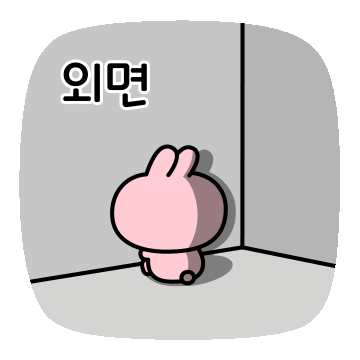
사실 위 방법은 해당 블로그 아래로 내려 반응을 보면,
몇몇 댓글에 좋아요 하고 감사하다고 올려져있었다.
(몇번을 시도해도 나는 에러던데, 아마 다 나랑 비슷하지 않을까 싶다. 굳이 댓글에 안된다고 글을 안남길뿐이지)
따라서 위 방법으로 되는 사람들이 있으면 위 방식으로 정품 인증하고 사용하면 된다.
위 방법대로 해도 안되는 나같은 다른 사람들을 위해
다른 방법을 찾기로 했다.
험난하다.
'컴퓨터 세팅 > 유틸리티 설치' 카테고리의 다른 글
| [설치|성공인증기_😍]MS Office 2019 정품인증 방법 "Activation.cmd" (0) | 2022.04.07 |
|---|---|
| [Bandizip] 알집 보단 반디집 (0) | 2022.04.06 |
| [설치실패인증기_4]MS Office 2019 KMS Tools 사용하여 정품인증 (0) | 2022.04.05 |
| [설치실패인증기_3]MS Office 2019 방화벽 해제 Activation.txt로 정품인증 방법 (0) | 2022.04.04 |
| [설치실패인증기_1]MS Office 2021 무료 다운로드 및 제품키 인증 설치 방법 (0) | 2022.04.03 |



